Warum sollten Sie einen Password Manager verwenden und wie Sie anfangen?

Die meisten Menschen verwenden sehr schwache Passwörter und verwenden sie auf verschiedenen Websites wieder. Wie sollen Sie starke, eindeutige Passwörter auf allen von Ihnen verwendeten Websites verwenden? Die Lösung ist ein Passwort-Manager.
Passwort-Manager speichern Ihre Login-Daten für alle von Ihnen verwendeten Websites und helfen Ihnen, sich automatisch bei ihnen anzumelden. Sie verschlüsseln Ihre Passwort-Datenbank mit einem Master-Passwort - das Master-Passwort ist das einzige, an das Sie sich erinnern müssen.
Passwörter nicht erneut verwenden!
Die Wiederverwendung von Passwörtern ist ein ernstes Problem, da jedes Jahr viele Passwörter verloren gehen auch auf großen Websites. Wenn Ihr Passwort leckt, haben böswillige Personen eine Kombination aus E-Mail-Adresse, Benutzername und Passwort, die sie auf anderen Websites ausprobieren können. Wenn Sie überall dieselben Anmeldedaten verwenden, kann ein Leck auf einer Website den Zugriff auf alle Ihre Konten ermöglichen. Wenn jemand auf diese Weise Zugriff auf Ihr E-Mail-Konto erhält, kann er mit Hilfe von Password-Reset-Links auf andere Websites wie Ihr Online-Banking oder PayPal-Konto zugreifen.
Um zu verhindern, dass Passwortlecks so schädlich sind, müssen Sie eindeutige Kennwörter verwenden auf jeder Website. Dies sollten auch starke Passwörter sein - lange, unberechenbare Passwörter, die Zahlen und Symbole enthalten.
Web-Geeks haben Hunderte von Konten zu verfolgen, während sogar die durchschnittliche Person wahrscheinlich Dutzende von verschiedenen Passwörtern hat. Sich solche starken Passwörter zu merken, ist fast unmöglich, ohne auf einen Trick zurückzugreifen. Der ideale Trick ist ein Passwort-Manager, der sichere, zufällige Passwörter für Sie generiert und sich diese merkt, damit Sie nicht müssen.
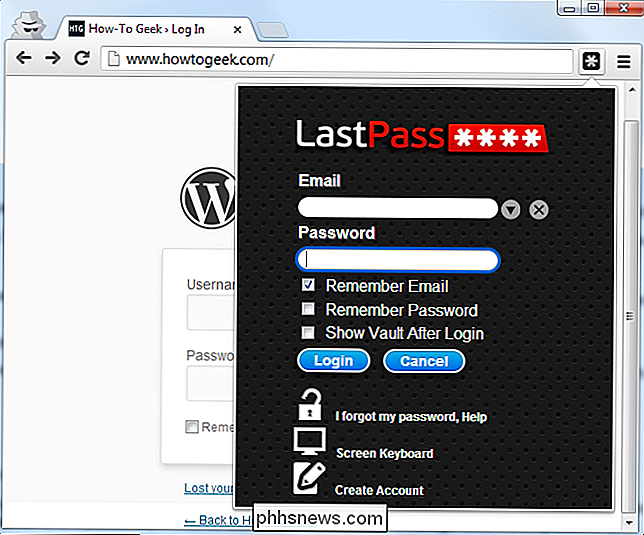
Was ist mit einem Password Manager?
Ein Passwort-Manager wird Sie entlasten, Gehirnarbeit für produktive Dinge, anstatt sich an eine lange Liste von Passwörtern zu erinnern.
Wenn Sie einen Passwort-Manager verwenden und sich auf einer Website anmelden müssen, besuchen Sie diese Website normalerweise zuerst. Anstatt Ihr Passwort in die Website einzugeben, geben Sie Ihr Master-Passwort in den Passwort-Manager ein, der automatisch die entsprechenden Login-Daten in die Website einfügt. (Wenn Sie bereits bei Ihrem Passwort-Manager angemeldet sind, werden die Daten automatisch für Sie ausgefüllt). Sie müssen nicht darüber nachdenken, welche E-Mail-Adresse, Benutzername und Passwort Sie für die Website verwendet haben - Ihr Passwort-Manager erledigt die Drecksarbeit für Sie.
Wenn Sie ein neues Konto erstellen, wird Ihr Passwort-Manager anbieten erstelle ein sicheres zufälliges Passwort für dich, damit du auch nicht darüber nachdenken musst. Es kann auch so konfiguriert werden, dass Informationen wie Adresse, Name und E-Mail-Adresse automatisch in Webformulare eingegeben werden.
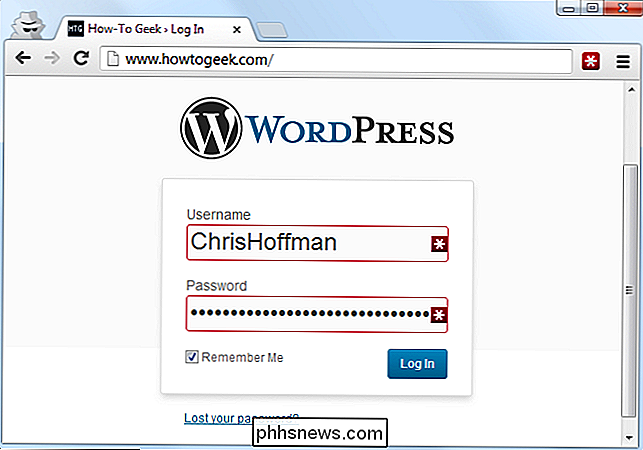
Warum browserbasierte Passwortmanager nicht ideal sind
Webbrowser - Chrome, Firefox, Internet Explorer und andere - Alle haben integrierte Passwort-Manager. Der integrierte Passwort-Manager eines jeden Browsers kann nicht mit dedizierten Passwort-Managern konkurrieren. Zum einen speichern Chrome und Internet Explorer Ihre Passwörter unverschlüsselt auf Ihrem Computer. Benutzer können auf die Kennwortdateien auf Ihrem Computer zugreifen und diese anzeigen, es sei denn, Sie verschlüsseln die Festplatte Ihres Computers.
Mozilla Firefox verfügt über eine "Masterkennwort" -Funktion, mit der Sie gespeicherte Kennwörter mit einem einzigen "Master" -Passwort verschlüsseln können Sie auf Ihrem Computer in einem verschlüsselten Format. Der Passwort-Manager von Firefox ist jedoch auch nicht die ideale Lösung. Die Schnittstelle hilft Ihnen nicht bei der Generierung von zufälligen Passwörtern und es fehlen diverse Funktionen wie die plattformübergreifende Synchronisierung (Firefox kann nicht mit iOS-Geräten synchronisiert werden).
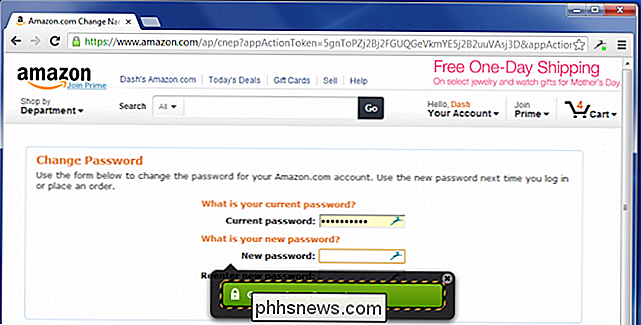
Dashlane verfügt über einen starken Passwortgenerator, der direkt in
A dediziert eingebaut ist Der password manager speichert Ihre Kennwörter in verschlüsselter Form, hilft Ihnen bei der Erstellung sicherer zufälliger Kennwörter, bietet eine leistungsfähigere Schnittstelle und ermöglicht Ihnen den einfachen Zugriff auf Ihre Kennwörter auf allen verwendeten Computern, Smartphones und Tablets.
Kennwort-Manager
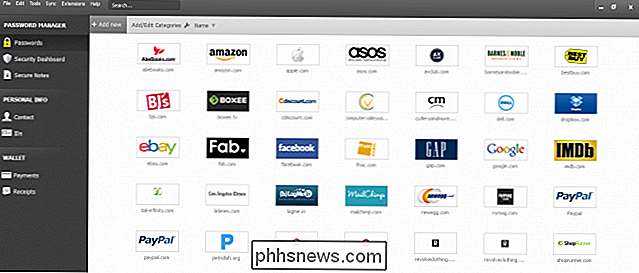
verwenden Die Dashlane hat wahrscheinlich die eleganteste Schnittstelle eines beliebigen Passwortmanagers
Eine Vielzahl von Passwort-Managern ist verfügbar, aber drei stehen als die besten Optionen heraus. Jeder ist eine solide Option, und was Sie bevorzugen, hängt davon ab, was für Sie wichtiger ist:
Dashlane: Dieser Passwort-Manager ist ein wenig neuer, aber was sie an Namensanerkennung fehlen sie wetteifern mit tollen Funktionen und raffinierten Apps für fast jede Plattform - Windows, OS X, iPhone, iPad und Android. Sie haben Erweiterungen für jeden Browser, Features wie ein Sicherheits-Dashboard, das Ihre Passwörter analysiert, und sie haben sogar einen automatischen Passwort-Wechsler, der Ihre Passwörter für Sie ändern kann, ohne dass Sie selbst damit umgehen müssen.
Eine der besten Funktionen von Dashlane ist, dass es völlig frei ist, auf einem einzelnen Gerät zu verwenden. Wenn Sie Ihre Passwörter zwischen Geräten synchronisieren möchten, müssen Sie auf Premium upgraden. Aber Sie können es kostenlos testen.
Und was die Sicherheit betrifft, hat Dashlane einen weiteren Vorteil, da Sie die Möglichkeit haben, alle Ihre Kennwörter lokal auf Ihrem Computer zu speichern und nicht in einer Cloud. Sie haben also den Vorteil von KeePass, aber mit einer besseren Schnittstelle. Wenn Sie Ihre Passwörter über die Cloud synchronisieren möchten, sind sie AES-verschlüsselt.
LastPass: Dies ist ein cloudbasierter Passwortmanager mit Erweiterungen, mobilen Apps und sogar Desktop-Apps für alle Browser und Betriebssysteme, die Sie sich wünschen . Es ist extrem leistungsfähig und bietet sogar eine Vielzahl von Zwei-Faktor-Authentifizierungsoptionen, sodass Sie sicherstellen können, dass niemand sich in Ihren Passwortspeicher einloggen kann. Wir haben die zahlreichen Sicherheitsoptionen von LastPass ausführlich behandelt. LastPass speichert Ihre Passwörter auf den Servern von LastPass in einer verschlüsselten Form - die LastPass-Erweiterung oder App entschlüsselt und verschlüsselt sie lokal, wenn Sie sich anmelden, so dass LastPass Ihre Passwörter nicht sehen konnte, wenn sie es wollten. Weitere Informationen zu LastPass finden Sie in unserem Leitfaden zum Einstieg in LastPass.
KeePass: LastPass ist nicht jedermanns Sache. Manche Leute sind einfach nicht mit einem Cloud-basierten Passwort-Manager vertraut, und das ist in Ordnung. KeePass ist eine beliebte Desktop-Anwendung für die Verwaltung Ihrer Passwörter, aber es gibt auch Browser-Erweiterungen und mobile Apps für KeePass. KeePass speichert Ihre Passwörter auf Ihrem Computer, so dass Sie die Kontrolle über sie behalten - es ist sogar Open-Source, so dass Sie den Code überprüfen können, wenn Sie möchten. Der Nachteil ist, dass Sie für Ihre Passwörter verantwortlich sind, und Sie müssen sie manuell zwischen Ihren Geräten synchronisieren. Einige Leute verwenden eine Synchronisierungslösung wie Dropbox, um die KeePass-Datenbank zwischen ihren Geräten zu synchronisieren. Weitere Informationen finden Sie in unserer Einführung zu KeePass.
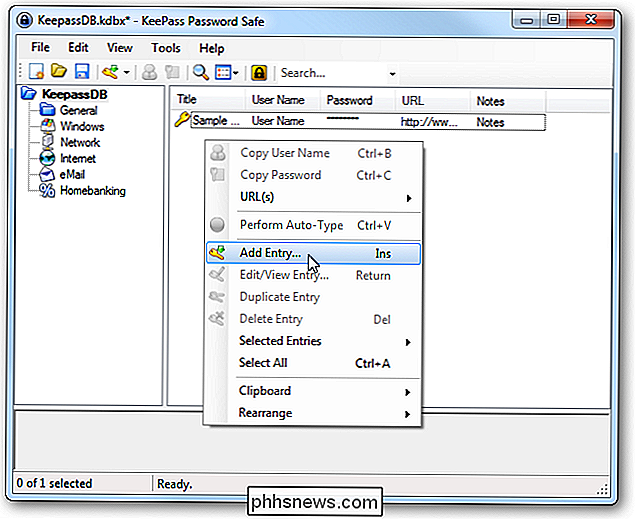
Erste Schritte mit Ihrem Password Manager
Die erste große Entscheidung, die Sie mit einem Passwort-Manager treffen müssen, ist die Auswahl Ihres Master-Passworts. Dieses Master-Passwort steuert den Zugriff auf Ihre gesamte Passwort-Manager-Datenbank. Sie sollten es daher besonders stark machen - es ist das einzige Passwort, an das Sie sich erinnern müssen. Vielleicht möchten Sie das Passwort aufschreiben und es an einem sicheren Ort aufbewahren, nur für den Fall, dass Sie zum Beispiel Ihr Master-Passwort in einem Tresor bei der Bank speichern können. Sie können dieses Passwort später ändern, aber nur, wenn Sie sich daran erinnern. Wenn Sie Ihr Master-Passwort verlieren, können Sie Ihre gespeicherten Passwörter nicht sehen. Dies ist wichtig, da sichergestellt wird, dass niemand sonst Ihre sichere Passwortdatenbank ohne das Master-Passwort einsehen kann.
Nach der Installation eines Passwort-Managers möchten Sie wahrscheinlich Ihre Website-Passwörter zu sicheren Passwörtern ändern. LastPass bietet die LastPass-Sicherheitsherausforderung an, die die schwachen und doppelten Passwörter identifiziert, auf die Sie sich konzentrieren sollten. In Dashlane ist ein Sicherheits-Dashboard integriert, mit dem Sie herausfinden können, welche Passwörter geändert werden müssen.
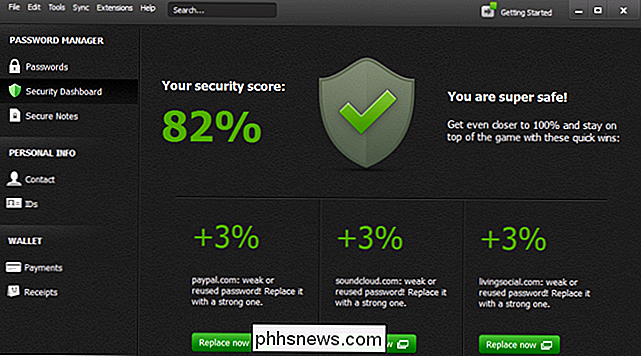
Mit Passwort-Managern können Sie auch andere Arten von Daten in einem sicheren Format speichern - von Kreditkartennummern bis zu sicheren Notizen . Alle Daten, die Sie in einem Passwort-Manager speichern, werden mit Ihrem Master-Passwort verschlüsselt.
Password Manager können sogar gegen Phishing helfen, indem sie Account-Informationen in Webseiten basierend auf ihrer Web-Adresse (URL) eingeben. Wenn Sie der Meinung sind, dass Sie sich auf der Website Ihrer Bank befinden und Ihr Passwortmanager nicht automatisch Ihre Login-Daten eingibt, ist es möglich, dass Sie sich auf einer Phishing-Website mit einer anderen URL befinden.
Bildquelle: Johan Larsson auf Flickr

Wie man ein Hulu-Abo festhält, ohne
Hulus Bibliothek wird immer lohnender, da sie geliebte Shows von Netflix immer wieder aufnimmt. Im Gegensatz zu den meisten anderen Abonnement-Diensten können Sie mit Hulu eine vorübergehende Pause von bis zu zwölf Wochen einlegen, ohne Ihr Abonnement vollständig kündigen zu müssen. So können Sie Ihr Konto vorübergehend sperren: VERWANDT: So können Sie problemlos Netflix und Hulu von überall auf der Welt beobachten Hulus Holds sind eine nützliche Möglichkeit, eine Pause einzulegen, wenn Sie wissen, dass Sie es sind werde es für eine Weile nicht benutzen.

So verwenden Sie das integrierte Tethering von Android, wenn Ihr Mobilfunkanbieter es blockiert
Das Tethering der Internetverbindung Ihres Telefons, mit der Benutzer die Datenverbindung ihres Telefons mit anderen Geräten teilen können, ist sehr nützlich. Sie sind ohne Wi-Fi unterwegs, aber einige Mobilfunkanbieter blockieren die Funktion von Ihrem Telefon aus. Wenn Sie eine Fehlermeldung erhalten, wenn Sie versuchen, etwas anzubinden, etwa "Konto nicht für Tethering eingerichtet", gibt es einen Fix.



